reklama
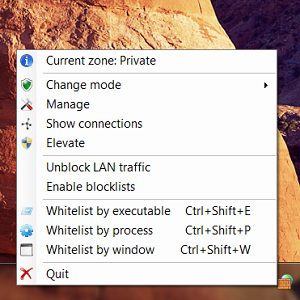 Rádi používáte Windows Firewall, ale přeji si, aby to přišlo s lepšími kontrolami? TinyWall, bezplatný program pro Windows Vista a Windows 7, vám to přináší - ikonu panelu, kterou můžete použít k rychlé úpravě nastavení Firewallu okna. Pokud se vám líbí jednoduchost a ochrana, kterou nabízí odlehčená brána Windows Firewall, ale chybí vám ovládání, které nabízí možnosti orientované na bílou listinu, TinyWall jste hledali.
Rádi používáte Windows Firewall, ale přeji si, aby to přišlo s lepšími kontrolami? TinyWall, bezplatný program pro Windows Vista a Windows 7, vám to přináší - ikonu panelu, kterou můžete použít k rychlé úpravě nastavení Firewallu okna. Pokud se vám líbí jednoduchost a ochrana, kterou nabízí odlehčená brána Windows Firewall, ale chybí vám ovládání, které nabízí možnosti orientované na bílou listinu, TinyWall jste hledali.
S druhou aktualizací Service Pack systému Windows XP přidala společnost Microsoft funkci do systému Windows, kterou přidalo jen velmi málo uživatelů - bránu firewall. Firewall XP byl neslavně porézní, ale ve Windows Vista a 7 je docela dobrý. Je to také, pro dobré i pro špatné, velmi snadné použití. Při každém instalaci nového programu se zobrazí dotaz, zda chcete, aby měl tento program přístup k internetu. TinyWall to změní. Tento software při první instalaci blokuje vše a počítá s tím, že udělíte přístup k internetu pouze softwaru, kterému důvěřujete. Začínáme s tím bezpečnější, ale je třeba, abyste z vaší strany něco přemýšleli.
Chris vám nedávno ukázal jak firewall Windows 7 porovnává s jinými bránami firewall Windows 7 Firewall: Jak se porovnává s jinými bránami firewallWindows 7 obsahuje nenápadný, snadno použitelný firewall, který chrání váš počítač před příchozím provozem. Pokud hledáte pokročilejší možnosti, jako je například schopnost řídit odchozí provoz nebo prohlížet aplikace pomocí ... Přečtěte si více . Došel k závěru, že pokud chcete ovládat, které aplikace mohou přistupovat k internetu a používat další pokročilé možnosti, měli byste být lepší pomocí brány firewall třetí strany.
Jednoduše řečeno: TinyWall vám umožňuje řídit, které aplikace mohou přistupovat k internetu a poskytuje vám přístup k pokročilým možnostem, aniž byste museli instalovat bránu firewall třetí strany.
Používání TinyWall
Nainstalujte si TinyWall a první věcí, kterou si všimnete, je ikona na liště. Brána Windows Firewall je rozhodně aplikace, která žije na pozadí; změna nastavení znamená kopání přes ovládací panel. Tato ikona naopak umožňuje rychlý přístup k nastavení zabezpečení.
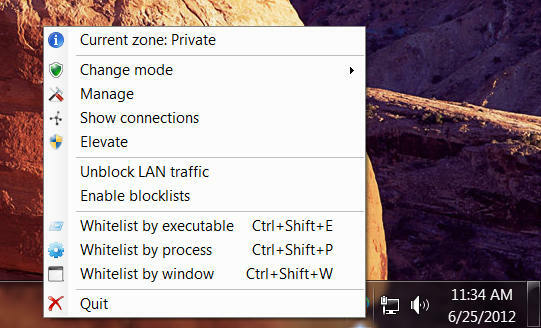
Jak jsem řekl dříve, tento program ve výchozím nastavení blokuje většinu softwaru v připojení k internetu. Pokud program, který používáte, vyžaduje rychlý přístup na internet, můžete rychle ze seznamu povolit jakýkoli spustitelný soubor, proces nebo okno.
Pokud potřebujete, existuje rychlý seznam nastavení zabezpečení:

Můžete blokovat veškerý provoz, povolit pouze odchozí provoz, deaktivovat firewall nebo vyzkoušet „Autolearn”, Které se snaží poučit se z vašeho chování. Nezakazujte firewall jednoduše proto, že k přístupu na internet potřebujete konkrétní program - k odblokování programu použijte možnosti whitelist.
Chcete vědět, který software se právě připojuje (nebo se pokouší připojit) k internetu? Vydejte se na „Spojení“. Zobrazí se kompletní seznam programů, které aktuálně používají vaši síť:
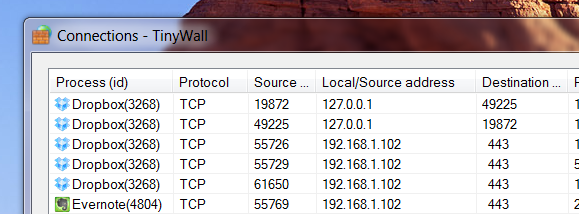
Chcete do seznamu povolených přidat několik různých programů? Přejděte k nastavení a můžete ručně přidat software;
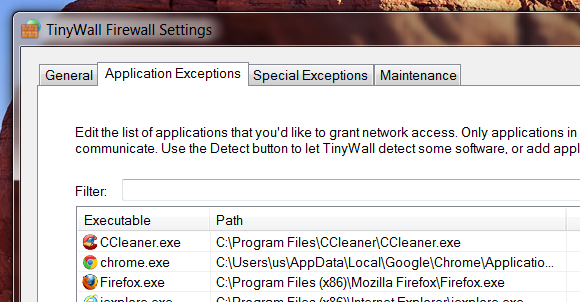
Je tam také "Zjistit”, Která prohledá váš počítač, oznámí vám, který software je nainstalován a požádá vás o výběr, který software by měl a neměl by mít přístup k internetu.
Stažení
Jste připraveni nainstalovat TinyWall? Vydejte se na web TinyWall, kde najdete instalační soubor. Pamatujte, že jakmile nainstalujete firewall, většina vašich programů se přestane připojovat k Internetu, takže před stažením si musíte mít čas na nastavení svého seznamu povolených.
Závěr
Web TinyWall je nejlepší. Tento software poskytuje Windows Firewall rozumnou a bezpečnou konfiguraci a za druhé vám nabízí jednoduché rozhraní, kde můžete snadno definujte, co má přístup k síti a co ne, a konečně, zabránit ostatním programům v úpravě nebo přepsání brány firewall nastavení.
Pokud vám to zní správně, doporučuji TinyWall. Dejte nám vědět, jak se vám líbí v níže uvedených komentářích, nebo neváhejte doporučit jiné brány firewall pro Windows.
Justin Pot je technologický novinář se sídlem v Portlandu v Oregonu. Miluje technologii, lidi a přírodu - a snaží se užívat si všech tří, kdykoli je to možné. Můžete si chatovat s Justin na Twitteru, právě teď.


